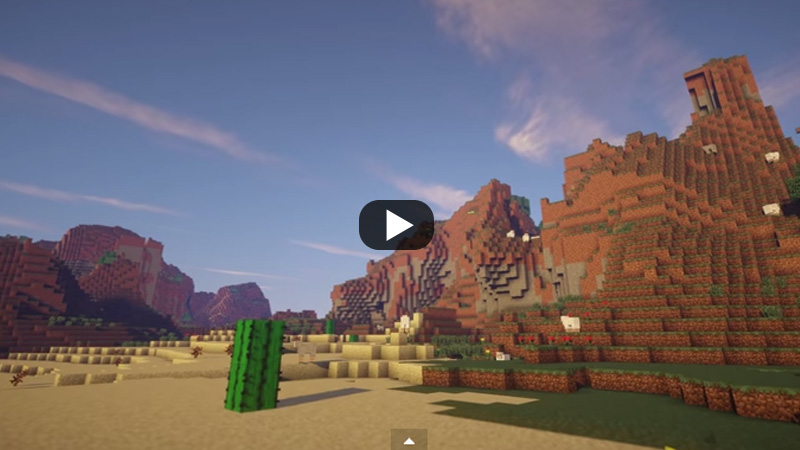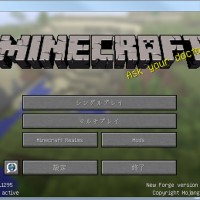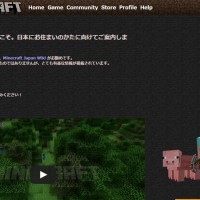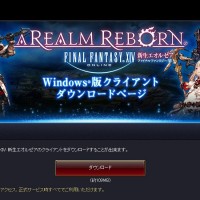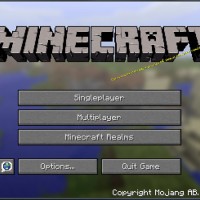13
2015
【マインクラフト Mod】 影MODの導入方法 ShadersModとSEUSv10.1編

今回はマインクラフトのグラフィック関連Mod、影Modの導入方法を紹介していたいと思います。
PCのマシンスペックが要求されますが影Modを入れるとマインクラフトがかなり綺麗なグラフィックになります。
太陽や水の描画がすっごく綺麗になりますねw
一度入れてしますとON/OFFも手軽にできるので、見づらいときはゲーム中にでも設定が変えれます。
それでは影Modを入れるとどれぐらい変わるか見てみましょう。
今回使用するModは
「Shaders Mod」
shaderpackは
「SEUSv10.1(Sonic Ether’s Unbelievable Shaders)」
を使いました。
今回使用するModには前提としてForgeというModが必須となります。
そちらの入れ方は、下記記事に記載してますので、参考にしてください~
【マインクラフト MOD】 MinecraftのMODの導入方法 前提MOD Forge編
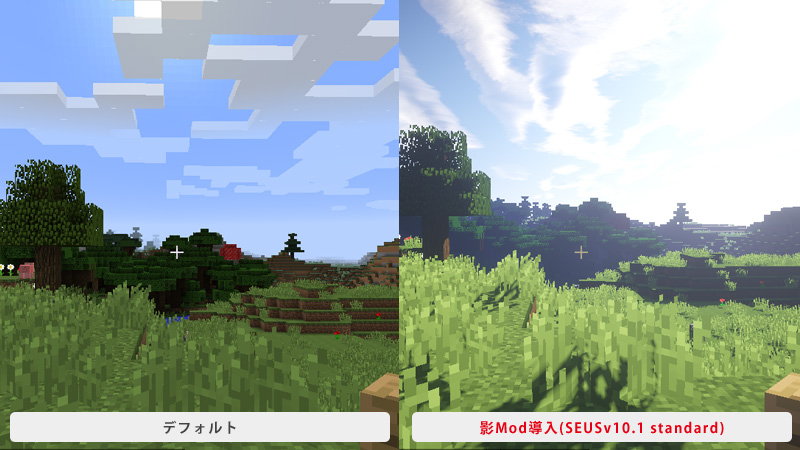
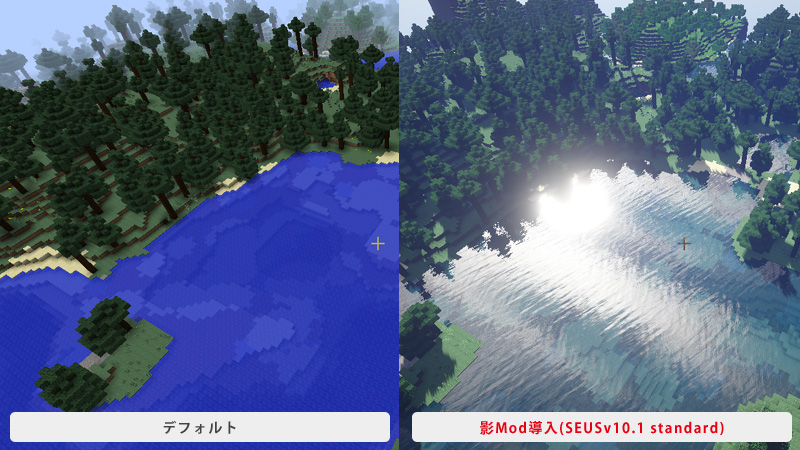
Sonic Ether’s Unbelievable Shadersの動画
Shaders Modのダウンロードとインストール
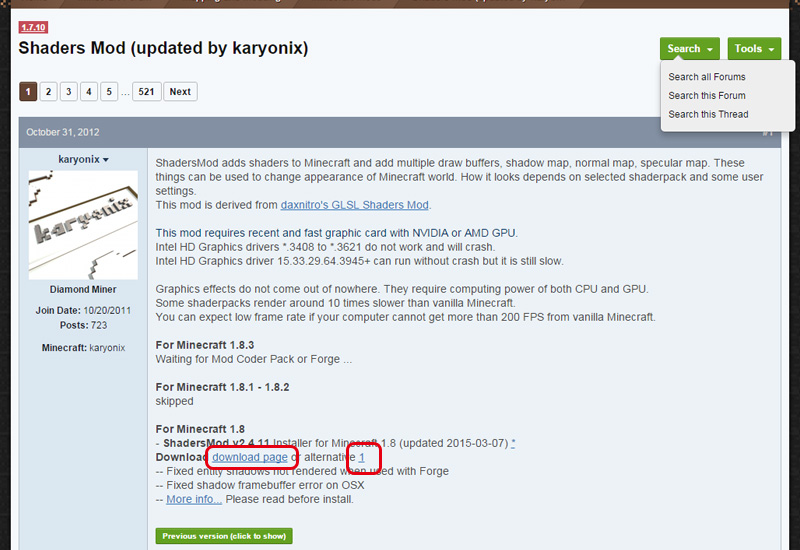
それでは早速「Shaders Mod」をダウンロードしていきましょう。
まずは下記URLのフォーラムに移動して、画面をスクロールして赤枠の「download page」を押します。
(1でもダウンロードできたのですが現在はダウンロードできなくなってました)
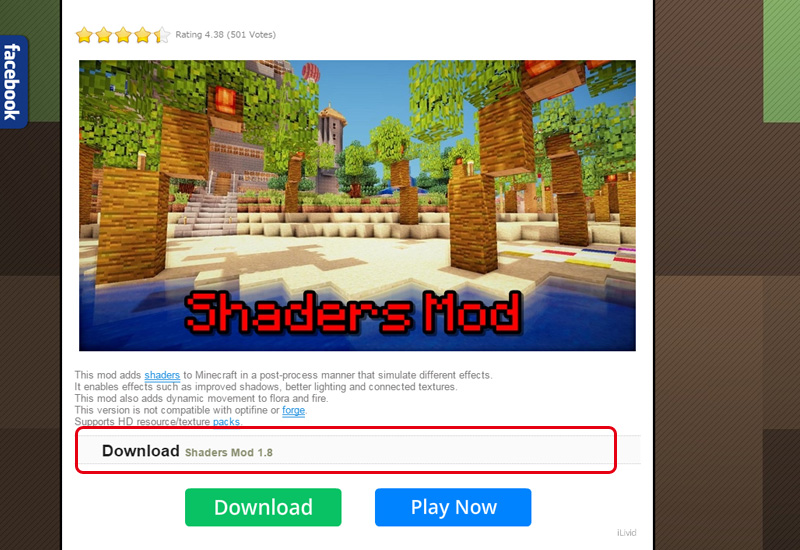
ダウンロードページに移動したら、赤枠の所をクリックするとダウンロードが開始されます。
ここで一点注意ですが、このページに来て始めてクリックする場合、広告ページが別タブで開きます。
別タブで開いた広告ページを消してもう一度クリックするとダウンロードが開始されます。
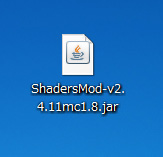
「ShadersMod-v2.4.11mc1.8.jar」というファイルがダウンロードされます。
(バージョンによって名前が若干変わります。)
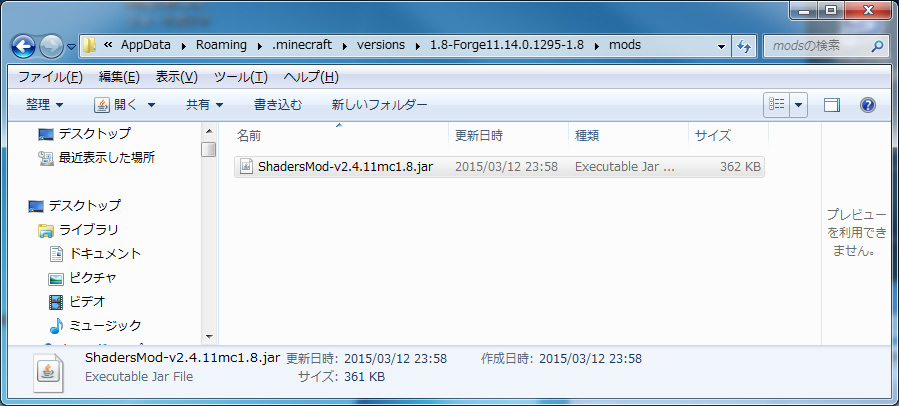
ダウンロードした.jarファイルをマインクラフトのModフォルダに入れます。
フォルダの場所は、
コンピューター>Cドライブ>ユーザー>ユーザー名(パソコンに登録した名前)>AppDate>Roaming>.minecraft>versions>1.8-Forge・・・(バージョン名)>mods
です。
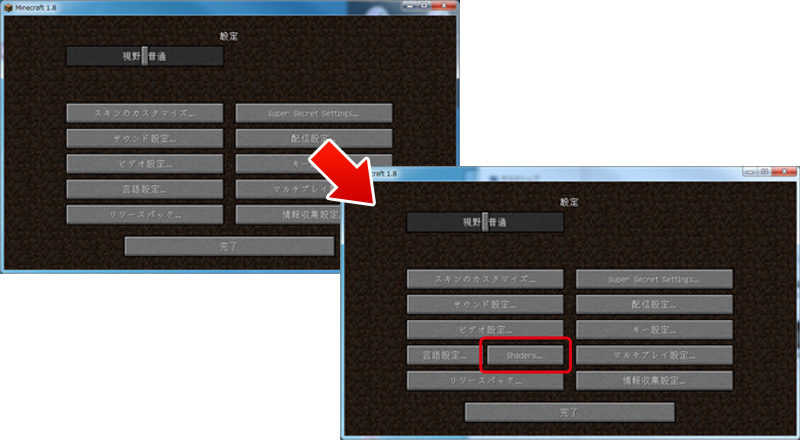
.jarファイルをmodフォルダに入れたら、マインクラフトを起動して設定画面を表示させましょう。
画像のように、「Shaders」という項目が追加されています。
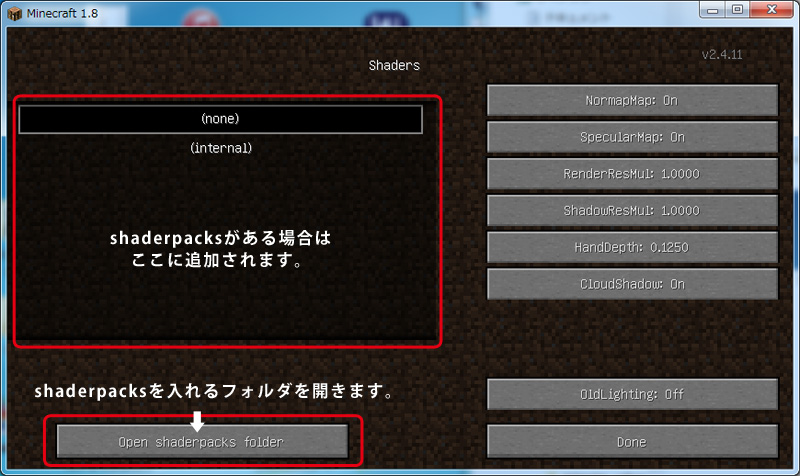
Shaders画面を開くと上の赤枠にこれから追加する「Shaderpack」が一覧で表示されます。
現在はデフォルトのnoneが設定されています。
shaderpackを入れるフォルダは、下部の赤枠の「Open shaderpacks folder」を押すとフォルダが開きます。
ShaderPack(Sonic Ether’s Unbelievable Shaders)のダウンロードとインストール
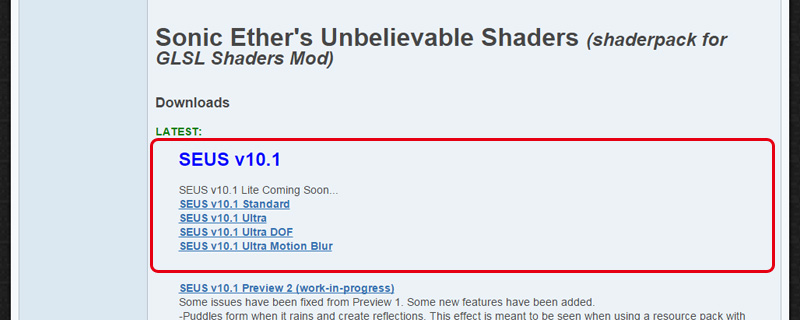
それではshaderpackをダウンロードしていきましょう。
今回使用するのは、
「Sonic Ether’s Unbelievable Shaders v10.1」
のStandardを入れてみます。
下記URLのマインクラフトフォーラムに移動し下にスクロールして
「SEUSv10.1 Standard」
をクリックしましょう。
Sonic Ether’s Unbelievable Shaders v10.1 – MineCraft フォーラム
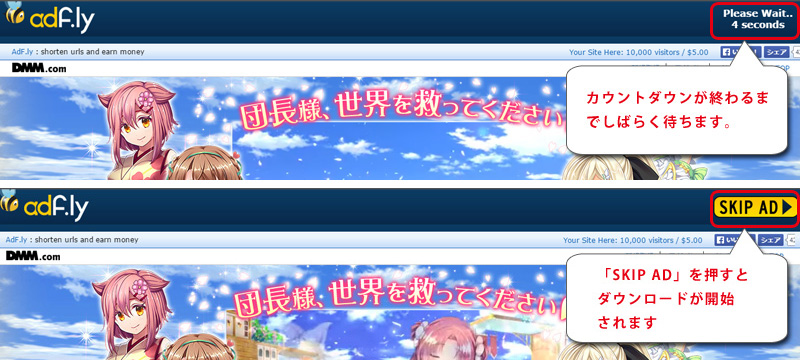
adflyに移動するので右上のカウントダウンを待ち、「SKIP AD」に変わったらクリックしてダウンロードページに移動します。
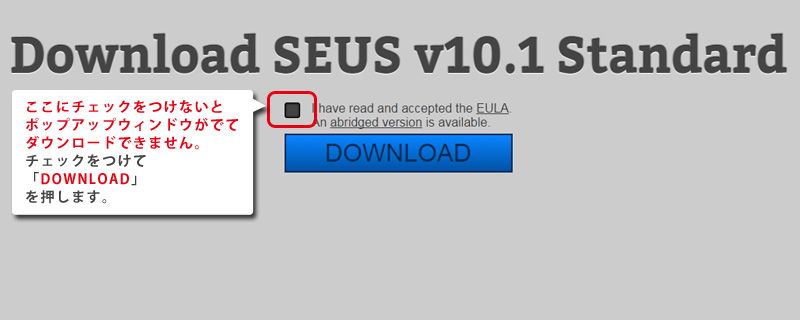
このような画面が表示されるので、チェックをつけてから「DOWNLOAD」ボタンを押してダウンロードを開始します。
ちょっとわかりづらいですが、チェックをつけていないとポップアップウィンドウがでてダウンロードできません。
チェックを付けたらダウンロードできるようになります。

「SEUS-v10.1-Standard.zip」ファイルがダウンロードできました。
このzipファイルは解凍せずに使います。
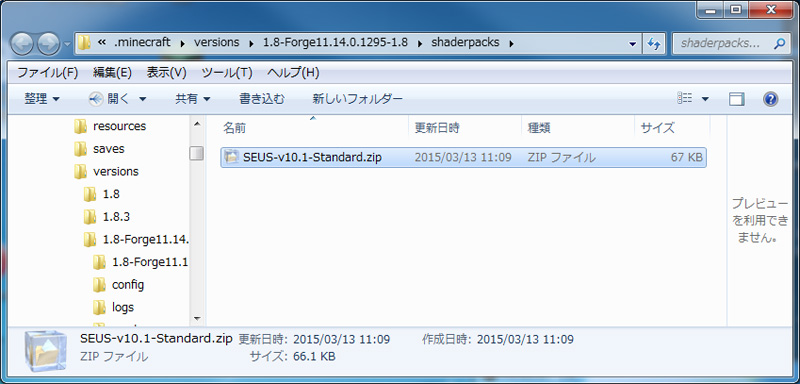
先ほどマインクラフトのshaders画面で開いたフォルダにダウンロードした.zipファイルを移動します。
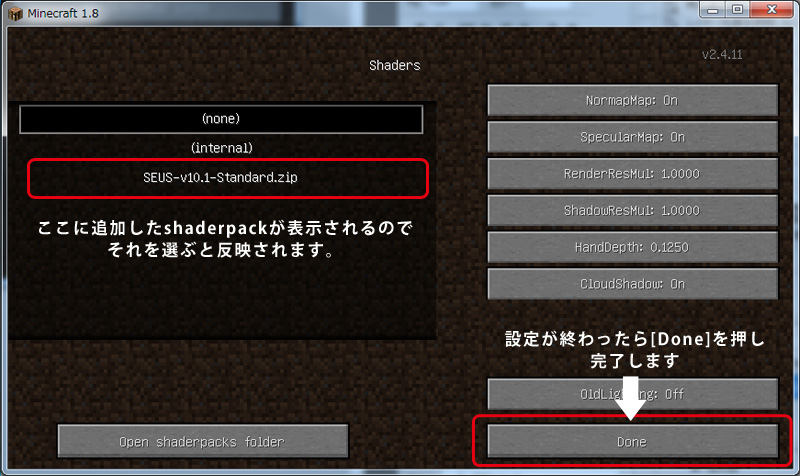
マインクラフトのshaders画面に戻ると、フォルダに入れた.zipファイルが一覧に追加されています。
追加された.zipを選択して、「Done」を押してゲームに戻ります。

これで影Modが反映されました。
しかし、ドットの雲が残ってます。
この雲は別のところで設定を変更します。
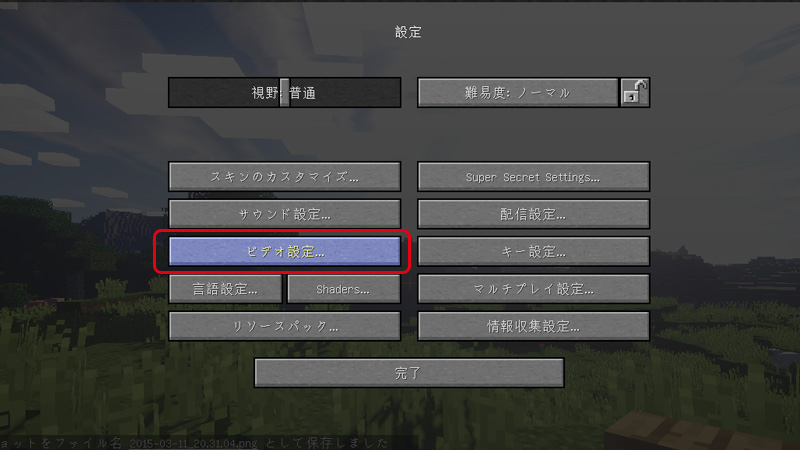
それでは「設定」画面を開き、
「ビデオ設定」を選びます。
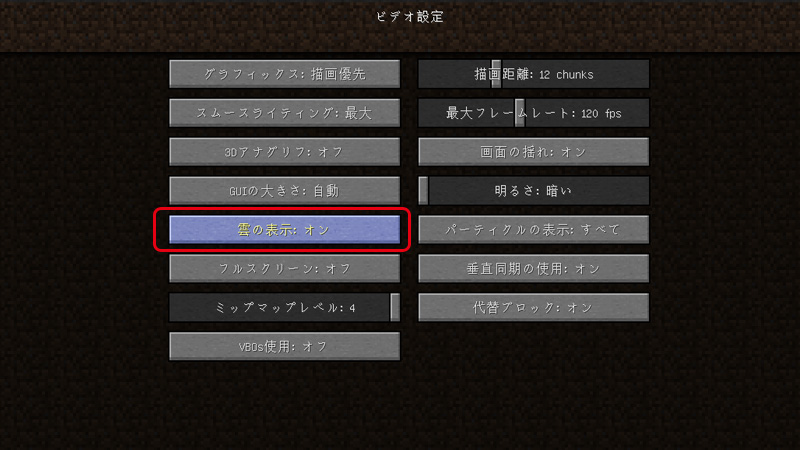
ビデオ設定内に、
「雲の表示:オン」
というのがあるので、これをクリックして
「雲の表示:オフ」
に切り替えます。
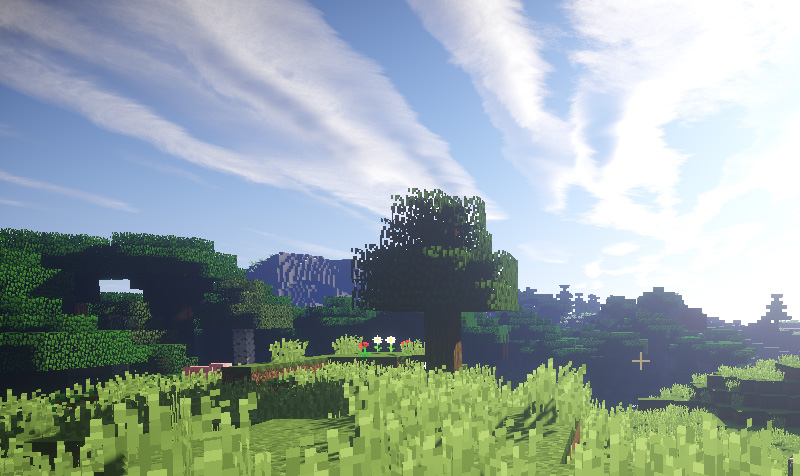
ゲーム画面に戻ると無事ドットの雲が消えてます。
これで影Modの導入は完了です。
今回は、Standardを入れましたが、PCのスペックなどと相談してUltraなど他のshaderpackを入れてみましょう。
影Modは見た目が劇的に変わるのでまだ入れてない人は入れてみてはいかがでしょうか~
関連記事
- 【マインクラフト MOD】 MinecraftのMODの導入方法 前提MOD Forge編
- 今回はマインクラフトを改造して遊べるMODに必要な前提MO...
- 【マインクラフト】 Minecraft(マインクラフト)の購入方法編
- 今さらではありますが、前からほしかったマインクラフトPC版...
- 【FF14】 旧FF14を持ってる方に朗報~新FF14のクライアントダウンロード開始しましたよ~♪
- 「ファイナルファンタジーXIV: 新生エオルゼア」が正式サ...
- 【マインクラフト】 Minecraft(マインクラフト)のインストールと日本語化編
- 今回はマインクラフトのインストールから日本語化までを紹介し...
- 【Steam】 Age of Empires® III: Complete Collectionの日本語化のやり方
- Steamのセールで「Age of Empires® II...

 An article by れあ
An article by れあ